Win10系统硬盘占用率100%各种卡死怎么办?
时间:2012-03-26 访问量:1063
现在越来越多人开始使用win10系统,但是最近有用户反馈,电脑升级到Win10系统之后,硬盘占用率十分高,经常达到100%,系统总是卡死!那么,面对这种情况,大师兄收集了一些解决方法,下面就一起来看一下具体的操作步骤吧!
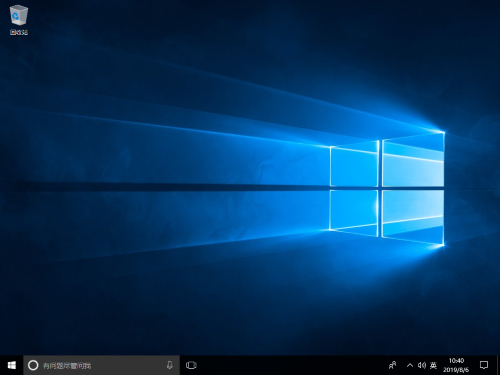
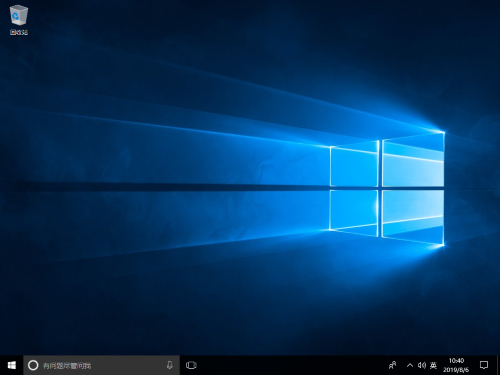
1、在Cortana搜索框中输入【索引选项】,打开索引选项窗口;
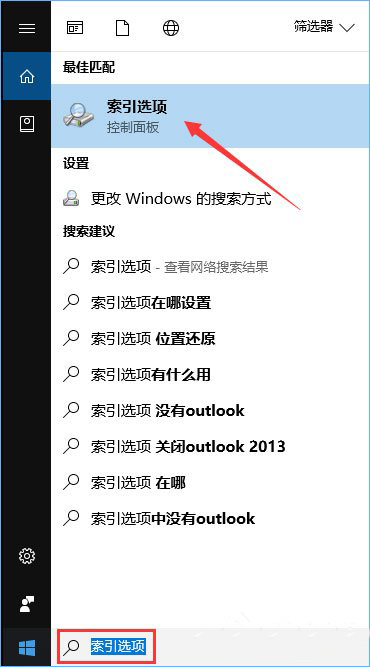
2、点击底部中间的【高级】按钮打开【高级选项】窗口,在【索引设置】里点击【重建】按钮即可;
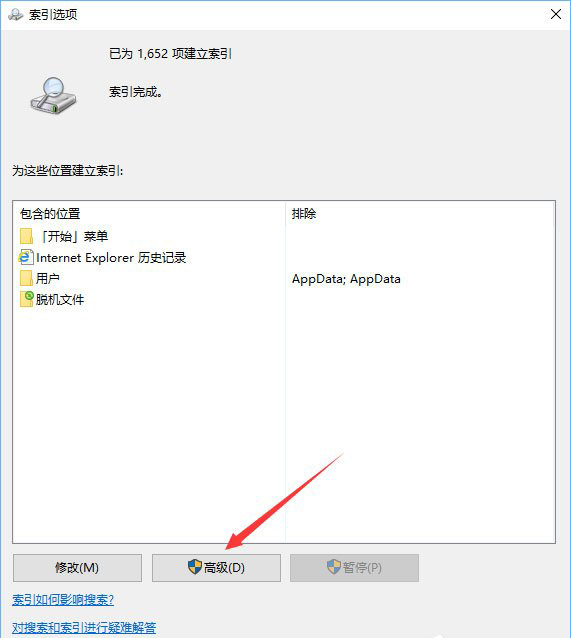
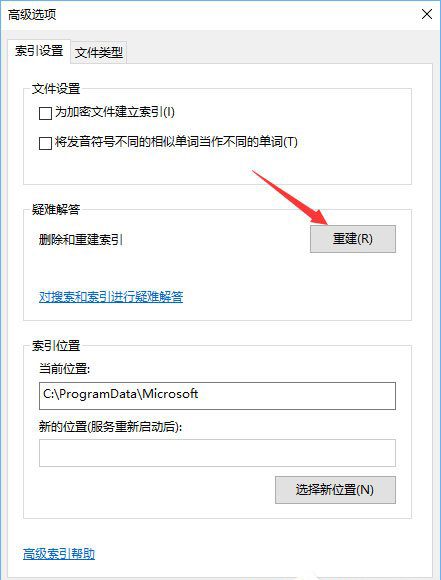
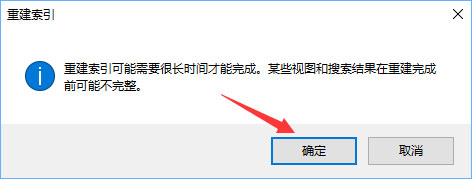
3、按下【Win+R】打开运行输入:services.msc 点击确定打开服务;
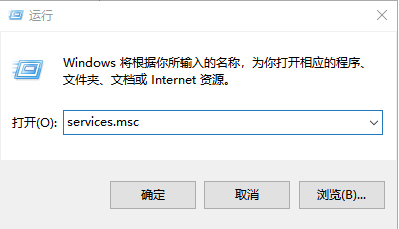
4、将“HomeGroup Listener”和“HomeGroup Provider”两者的启动类型都设置为“禁用”;
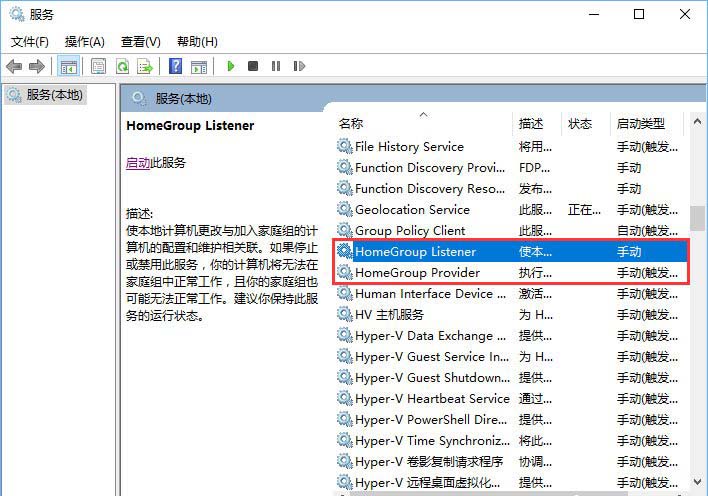
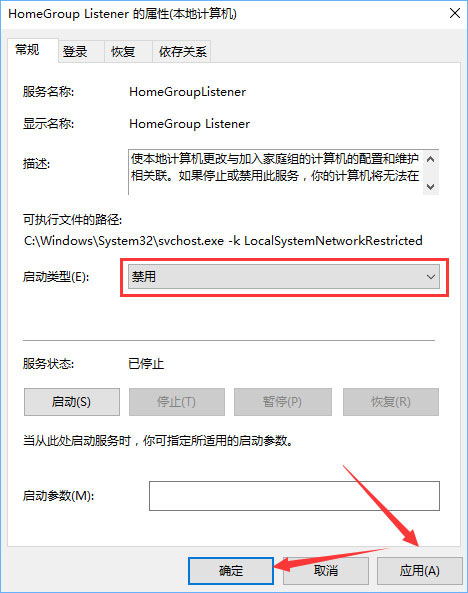
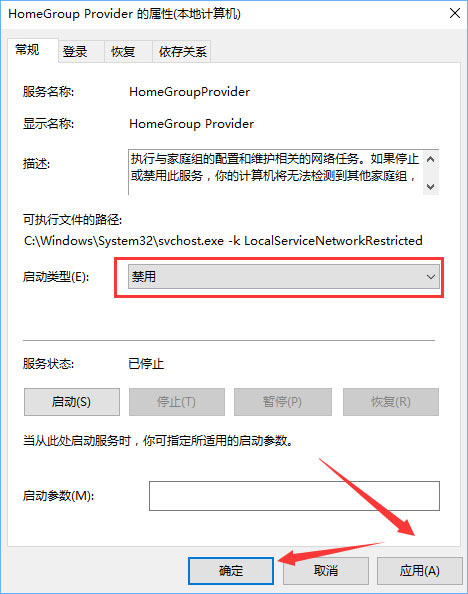
5、在开始菜单单击右键,选择【网络连接】;
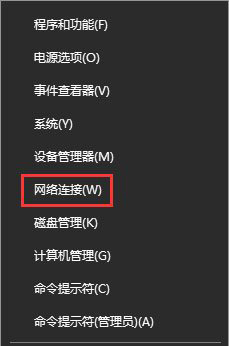
6、以太网上单击右键,选择【属性】;
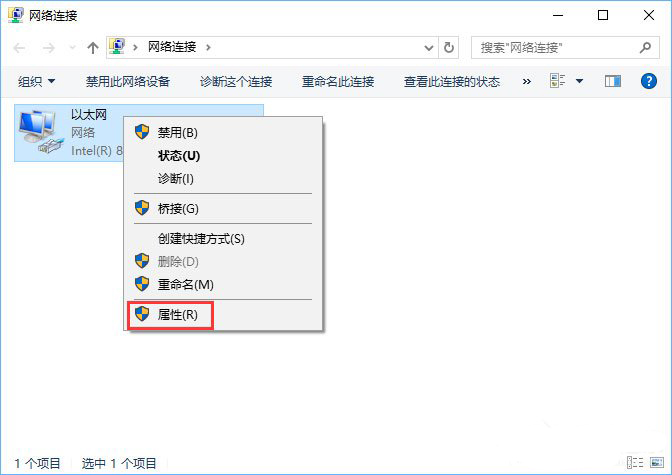
7、在列表中找到【Internet协议版本6(TCP/IPv6)】,取消其复选框的勾,点击确定;
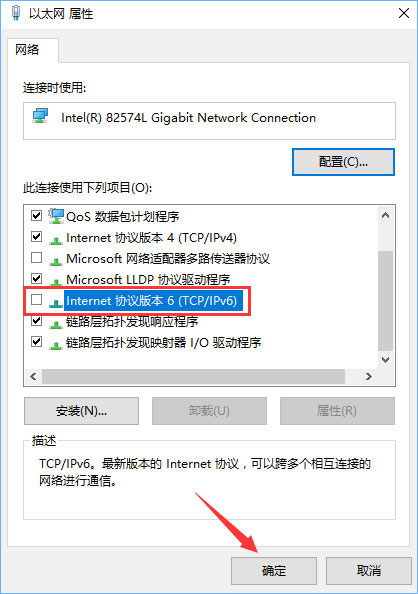
以上就是Win10硬盘占用率100%各种卡死的解决办法,一般情况下按照以上步骤设置之后,电脑的系统运行会更加流畅哦!